Mengirim pesan
Simpul Pesan , dalam alur topik, mengirim pesan dari kopilot ke pengguna. Pesan dapat berupa pesan teks sederhana, tetapi juga dapat menyertakan komponen yang lebih kaya, seperti gambar, video, balasan cepat, dan Kartu.
Tip
Semua kemampuan simpul Pesan juga tersedia untuk simpul Pertanyaan .
Tip
Ganti nama node agar lebih mudah diidentifikasi. Pilih bidang nama simpul untuk memperbarui nama secara langsung, atau pilih ikon Lainnya (...) simpul dan pilih Ganti Nama dari menu. Anda juga dapat mengganti nama node di editor kode.
Tidak mungkin mengganti nama simpul Pemicu dan Buka simpul langkah .
Nama node dapat memiliki panjang hingga 500 karakter.
Prasyarat
Untuk bekerja dengan simpul pesan, Anda memerlukan copilot dan topik yang dibuat. Untuk memahami cara kerja topik, lihat Membuat dan mengedit topik.
Jika Anda perlu membuat copilot baru, lihat Mulai Cepat: Membuat dan menyebarkan copilot.
Kirim pesan teks
Buka topik apa pun, lalu pilih "+"Tambahkan simpul dan pilih Kirim pesan untuk menambahkan simpul pesan baru.
Di kotak teks, masukkan pesan yang Anda inginkan untuk dikirim oleh kopilot.
Secara opsional, gunakan alat di bilah menu node untuk menambahkan pemformatan dasar, variabel, dan variasi pesan.
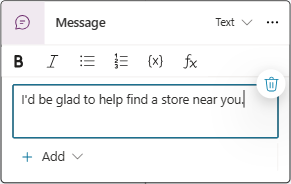
Menggunakan variasi pesan
Saat Anda menambahkan variasi pesan, kopilot secara acak memilih salah satunya untuk digunakan setiap kali simpul dipicu.
Menambahkan variasi pesan
Di bilah menu simpul, pilih Tambahkan, lalu pilih Variasi pesan.
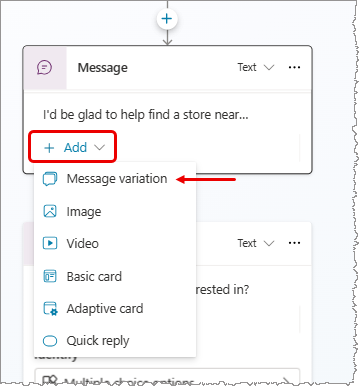
Masukkan apa yang Anda ingin kopilot katakan di kotak teks. Memilih di luar simpul Pesan akan menambahkan variasi Anda ke daftar pesan.
Ulangi langkah-langkah ini untuk menambahkan variasi sebanyak yang Anda suka.
Menghapus variasi pesan
Pilih simpul Pesan dengan variasi.
Pilih ikon Hapus variasi
 di samping variasi yang ingin Anda hapus.
di samping variasi yang ingin Anda hapus.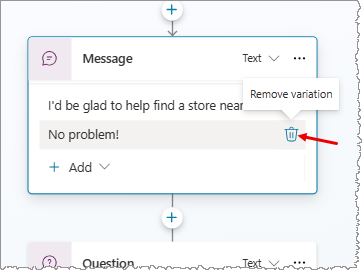
Tambahkan gambar
Untuk menambahkan gambar, Anda memerlukan gambar yang dihosting melalui URL.
Tambahkan simpul Pesan.
Di bilah menu simpul, pilih Tambahkan dan pilih Gambar.
Di bawah Gambar, masukkan URL gambar Anda.
Secara opsional, masukkan Judul untuk gambar.
Tambahkan video
Tambahkan simpul Pesan.
Di bilah menu simpul, pilih Tambahkan, lalu pilih Video.
Di bagian URL Media, masukkan URL video Anda. URL dapat berupa tautkan langsung ke file MP4 yang dapat diakses publik atau YouTube URL.
Secara opsional, masukkan Judul , Subjudul , URL Gambar (URL file gambar yang dapat diakses publik), atau Teks yang akan ditampilkan bersama video di kartu. Anda juga dapat menambahkan satu atau beberapa tombol, yang memiliki properti yang sama dengan balasan cepat.
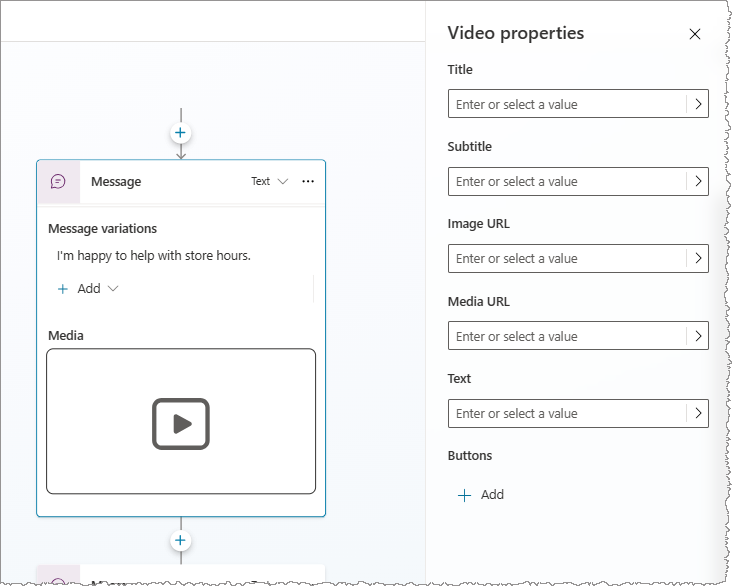
Menambahkan kartu dasar
Kartu dasar adalah kartu tujuan umum yang digunakan untuk menambahkan teks, gambar, dan elemen interaktif ke pesan respons kopilot.
Tambahkan simpul Pesan.
Di bilah menu simpul, pilih Tambahkan, lalu pilih kartu dasar.
Di panel Properti kartu dasar, isi properti untuk konten kartu Anda. Anda juga dapat menambahkan satu atau beberapa tombol, yang memiliki efek yang sama dengan balasan cepat.
Menambahkan kartu Adaptif
Kartu adaptif adalah Kartu agnostik platform yang dapat Anda sesuaikan. Anda dapat mendesain Kartu Adaptif menggunakan Perancang Kartu Adaptif atau menulis JSON secara langsung.
Penting
Copilot Studio mendukung skema AdaptiveCard versi 1.3 atau yang lebih rendah.
Tambahkan simpul Pesan.
Di bilah menu simpul, pilih Tambahkan, lalu pilih kartu adaptif.
Di bawah Edit JSON dari panel Properti kartu adaptif, masukkan JSON untuk kartu Anda.
Untuk membuka tampilan editor JSON yang lebih besar, pilih ikon Perluas .
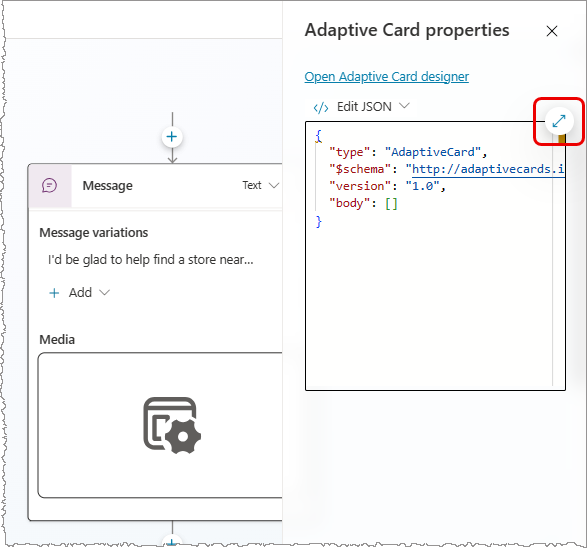
Contoh kartu adaptif
Jika simpul pesan memberi tahu pengguna tentang jam buka toko Anda, Anda dapat membuat kartu adaptif yang menunjukkan jam operasional dengan gambar toko.
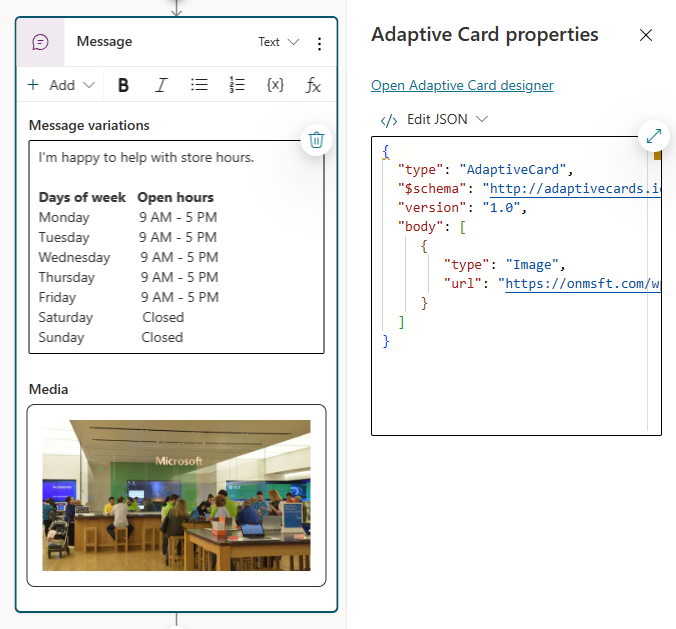
Lihat beberapa Kartu di simpul yang sama dan keluarkan kartu
Jika Anda menambahkan dua atau lebih Kartu ke simpul, dua opsi tampilan muncul di menu simpul kartu yang dipilih:
- Carousel menampilkan satu kartu dalam satu waktu.
- Daftar menampilkan semua Kartu dalam daftar vertikal.
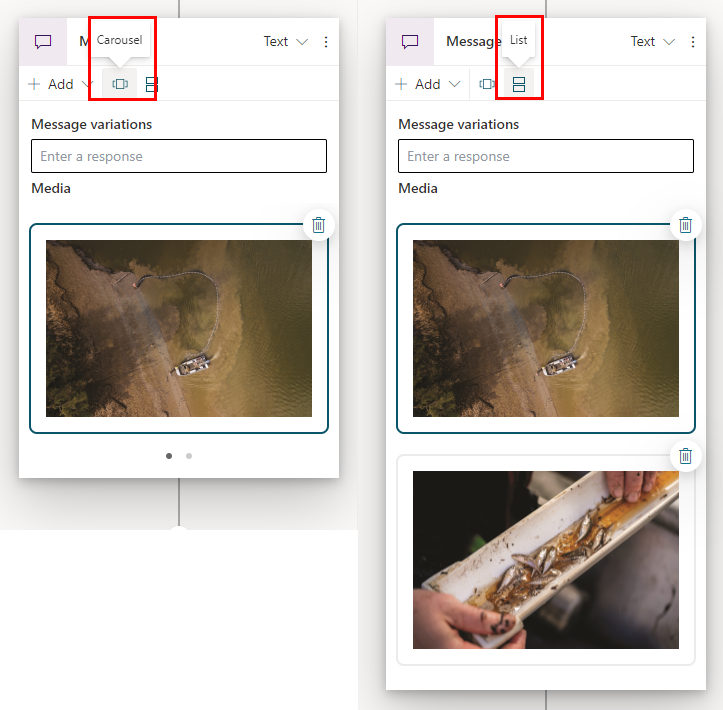
Untuk menghapus kartu dari simpul, pilih ikon Hapus (tempat sampah) di sudut kanan atas item.
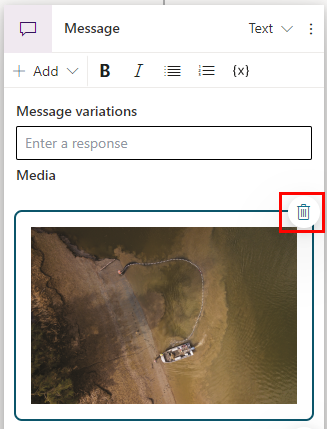
Menggunakan balasan cepat
Penting
Tidak semua saluran mendukung balasan cepat, yang menonaktifkannya untuk pengguna.
Beberapa saluran membatasi jumlah balasan cepat yang ditampilkan sekaligus.
Tambahkan balasan cepat ke pesan menyarankan respons atau tindakan untuk pengguna. Tindakan yang diambil oleh pengguna akan dikirim kembali ke kopilot.
Jika pengguna memilih opsi teks balasan cepat, itu akan ditampilkan di riwayat obrolan. Tombol balasan cepat dihapus dari riwayat obrolan saat kopilot atau pengguna mengirim aktivitas lain.
Pengguna dapat memilih untuk menggunakan balasan cepat atau mengabaikannya dengan mengetik langsung di obrolan. Untuk mewajibkan pengguna memilih opsi dari daftar, gunakan simpul Pertanyaan pilihan ganda sebagai gantinya.
Tambahkan balasan cepat
Tambahkan simpul Pesan.
Di bilah menu simpul, pilih Tambahkan dan pilih Balasan cepat.
Dalam kotak Balasan cepat pada simpul Pesan , masukkan teks untuk satu atau beberapa balasan cepat dan tekan Enter.
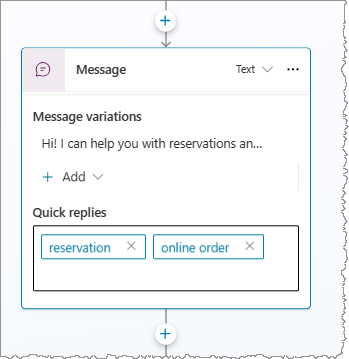
Mengubah jenis balasan cepat
Anda dapat mengubah properti balasan cepat untuk menggunakan jenis tindakan lainnya.
Pilih kotak Balasan cepat atau balasan cepat individual untuk membuka panel properti Balasan Cepat.
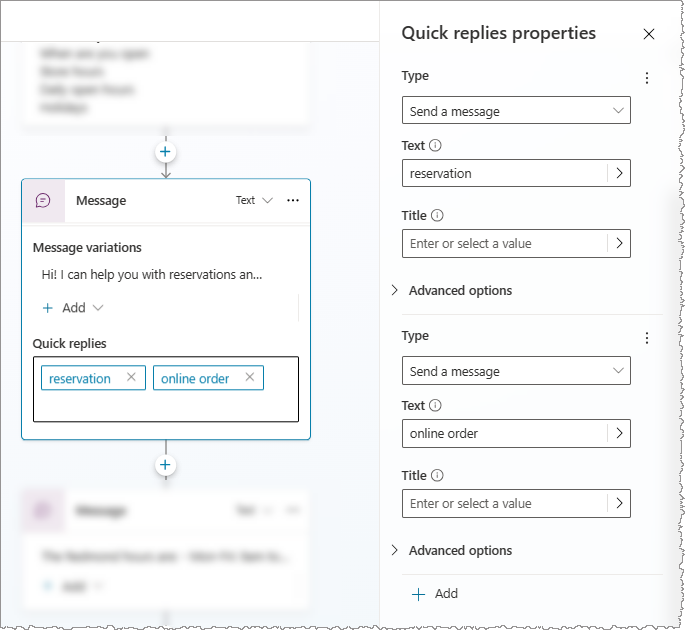
Pilih nilai untuk Jenis:
- Kirim pesan (default): Kirim pesan ke copilot dan tampilkan di riwayat obrolan.
- Buka URL: Buka URL. URL harus dimulai dengan
https://. - Melakukan panggilan: Hubungi nomor telepon. Entri Anda harus dalam format
tel:1234567890. - Mengirim pesan tersembunyi ke kopilot: Kirim pesan ke kopilot, tetapi sembunyikan pesan dari riwayat obrolan.
Properti yang ditampilkan berubah berdasarkan jenis balasan cepat yang Anda pilih. Opsi lainnya dapat ditemukan di bawah Opsi lanjutan.
Menambahkan penggantian pesan ucapan
Pada saluran yang mendukung suara seperti Multisaluran untuk Customer Service, teks pesan digunakan untuk tampilan teks dan suara. Namun, Anda dapat mengganti pesan teks dengan pesan teks yang berbeda untuk ucapan.
Pilih simpul Pesan . Di sudut kanan atas, pilih Teks, lalu pilih Ucapan.
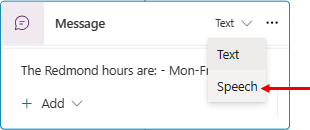
Tambahkan variasi pesan ke kartu Pesan . Anda melihat bilah menu berubah.
Masukkan apa yang Anda ingin kopilot katakan. Tambahkan variasi sebanyak mungkin untuk respons ucapan sesuai kebutuhan.
Secara opsional, tambahkan SSML ke variasi pesan Anda untuk mengontrol bagaimana kopilot mengucapkan pesan.
Menggunakan SSML untuk menyesuaikan respons ucapan
Speech Synthesis Markup Language (SSML) adalah bahasa markup berbasis XML yang menentukan bagaimana teks diubah menjadi ucapan yang disintesis. SSML adalah salah satu dari banyak cara Copilot Studio membuat respons kopilot Anda terdengar seperti ucapan alami.
Di bilah menu simpul pesan , pilih tag SSML, lalu pilih tag yang ingin Anda tambahkan. Anda dapat menambahkan beberapa tag ke satu variasi ucapan.
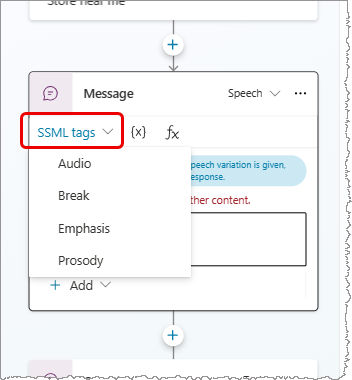
| Tag SSML | Description |
|---|---|
| Audio | Tambahkan audio yang telah direkam sebelumnya. |
| Jeda | Sisipkan jeda atau jeda di antara kata. |
| Penekanan | Tambahkan tingkat tekanan pada kata atau frasa. |
| Prosodi | Tentukan perubahan pada nada, kontur, rentang, laju, dan volume. |
Contoh SSML
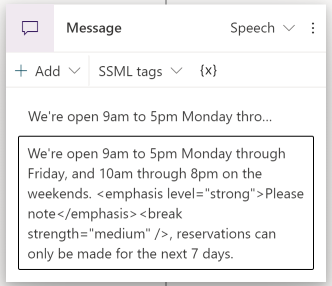
Tip
Anda dapat memasukkan tag SSML secara manual yang tidak muncul di menu helper. Untuk mempelajari selengkapnya tentang tag lain yang dapat Anda gunakan, lihat Meningkatkan sintesis dengan Bahasa Markup Sintesis Ucapan.